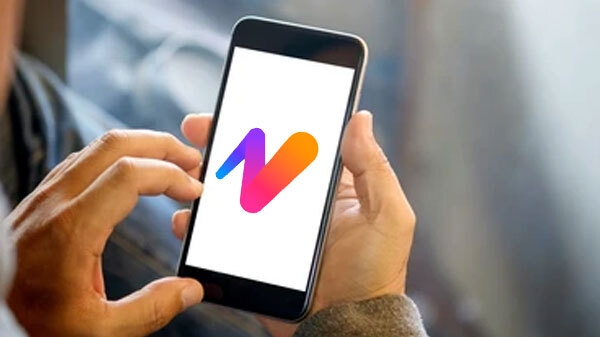Just In
কিভাবে ব্যাবহার করবেন উইন্ডোজের নতুন গেম মোড?
উইন্ডোজের নতুন ক্রিয়েটার আপডেটে গেম মোড যোগ করেছে মাইক্রোসফট। এর মাধ্যমে কম্পিউটারের গেম পার্ফমেন্স আরও ভালো হবে। গেম খেলার সময় অন্য সফটওয়ারকে বন্ধ করে এই নতুন ফিচার কাজ করবে।

নতুন এই ফিচার ইতিমধ্যেই দেখা গিয়েছে Xbox One-এ। যার মাধ্যমে খেলার সময় গেমকে প্রথম প্রায়োরিটি দেওয়া হয়। আসুন দেখে নি কিভাবে চালু করবেন এই ফিচার,
স্টেপ ১। স্টার্ট বাটনে ক্লিক করে সেটিংস আইকনে ক্লিক করুন।
স্টেপ ২। এবার গেমিং সিলেক্ট করুন।
স্টেপ ৩। এবার বাঁ দিকের প্যানেলে গেম মোড সিলেক্ট করুন।
স্টেপ ৪। গেম মোডের সুইচটি অন করুন।
যেকোন গেমে কিভাবে গেমিং মোড অন করবেন?
স্টেপ ১। নিজের পছন্দের গেমটি লঞ্চ করুন।
স্টেপ ২। এবার উইন্ডোজ ১০ আপনাকে জিজ্ঞাসা করবে গেম বার ব্যাবহারের জন্য। যদি তা না জিজ্ঞাসা করে তবে সেই গেমে গেম মোড সাপোর্ট করে না।
স্টেপ ৩। এবার কি-বোর্ডে Windows key + G প্রেস করুন।
স্টেপ ৪। এবার গেম বারের দান দিকে সেটিংস আইকনে ক্লিক করুন।
কোম্পানির মতে প্রধানত দুটি কাজে ব্যাবহার হয় এই গেম মোড। প্রথমত, গেম চলার সময় ফ্রেম রেট বাড়াতে কাজে লাগে গেম মোড, দ্বিতীয়ত, আরও ভালো গেমিং এক্সপেরিয়েন্স দেওয়ার কাজে ব্যাবহার হয় গেম মোড। অর্থাৎ আপনি যখন গেম খেলছে তখন আপনার কম্পিউটারের প্রসেসার ও গ্রাফিক্স সম্পুর্ণভাবে কাজ করে গেমটি চালানোর কাজে।

এছাড়াও নতুন সব গেম চলার সাথে সাথেই নিজে থেকে চালু হয়ে যাবে এই গেম মোড। এছাড়া পুরোনো গেমের জন্য আপনাকে আলাদা করে অন করতে হবে এই গেম মোড।
-
54,999
-
36,599
-
39,999
-
38,990
-
1,29,900
-
79,990
-
38,900
-
18,999
-
19,300
-
69,999
-
79,900
-
1,09,999
-
1,19,900
-
21,999
-
1,29,900
-
12,999
-
44,999
-
15,999
-
7,332
-
17,091
-
29,999
-
7,999
-
8,999
-
45,835
-
77,935
-
48,030
-
29,616
-
57,999
-
12,670
-
79,470